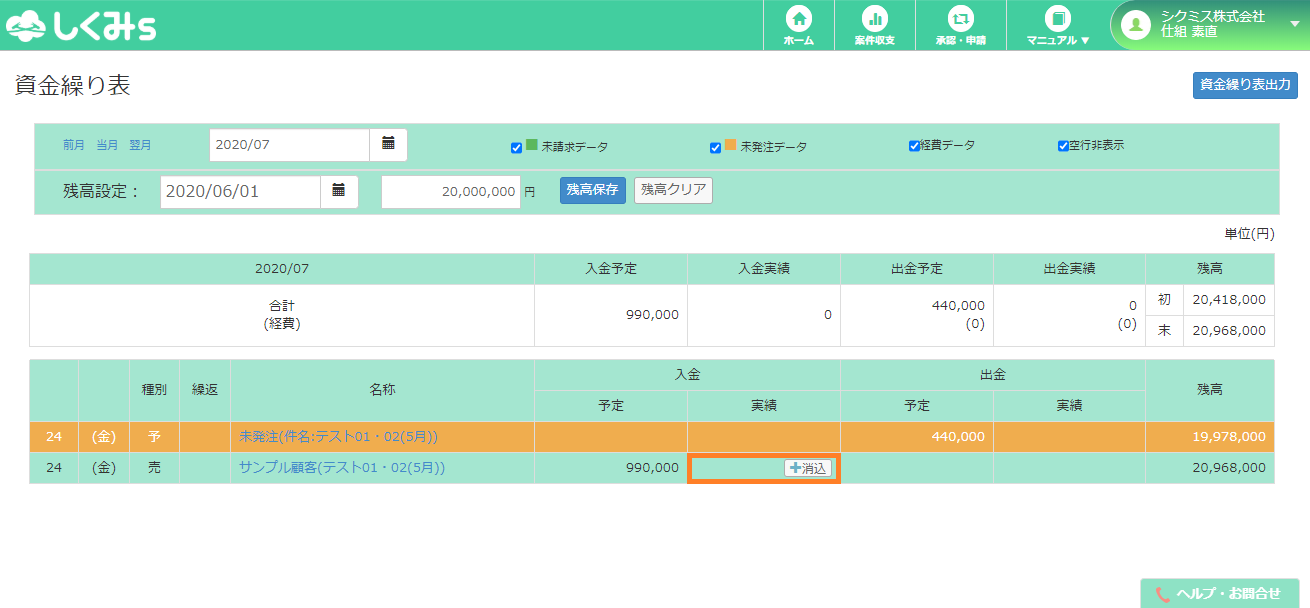10. 全体収支管理¶
10.2. 売上 仕入集計(入金 出金集計)¶
.png)
10.2.1. 集計画面の構成¶
売上 仕入集計画面は、以下のような構成です。
【画面構成】
①検索条件入力エリア・・・任意の集計データの検索条件を指定出来ます。
②グラフエリア・・・集計したデータをグラフ化したエリアになります。
③表エリア・・・指定の範囲ごとに入出金の詳細金額を表示するエリアになります。
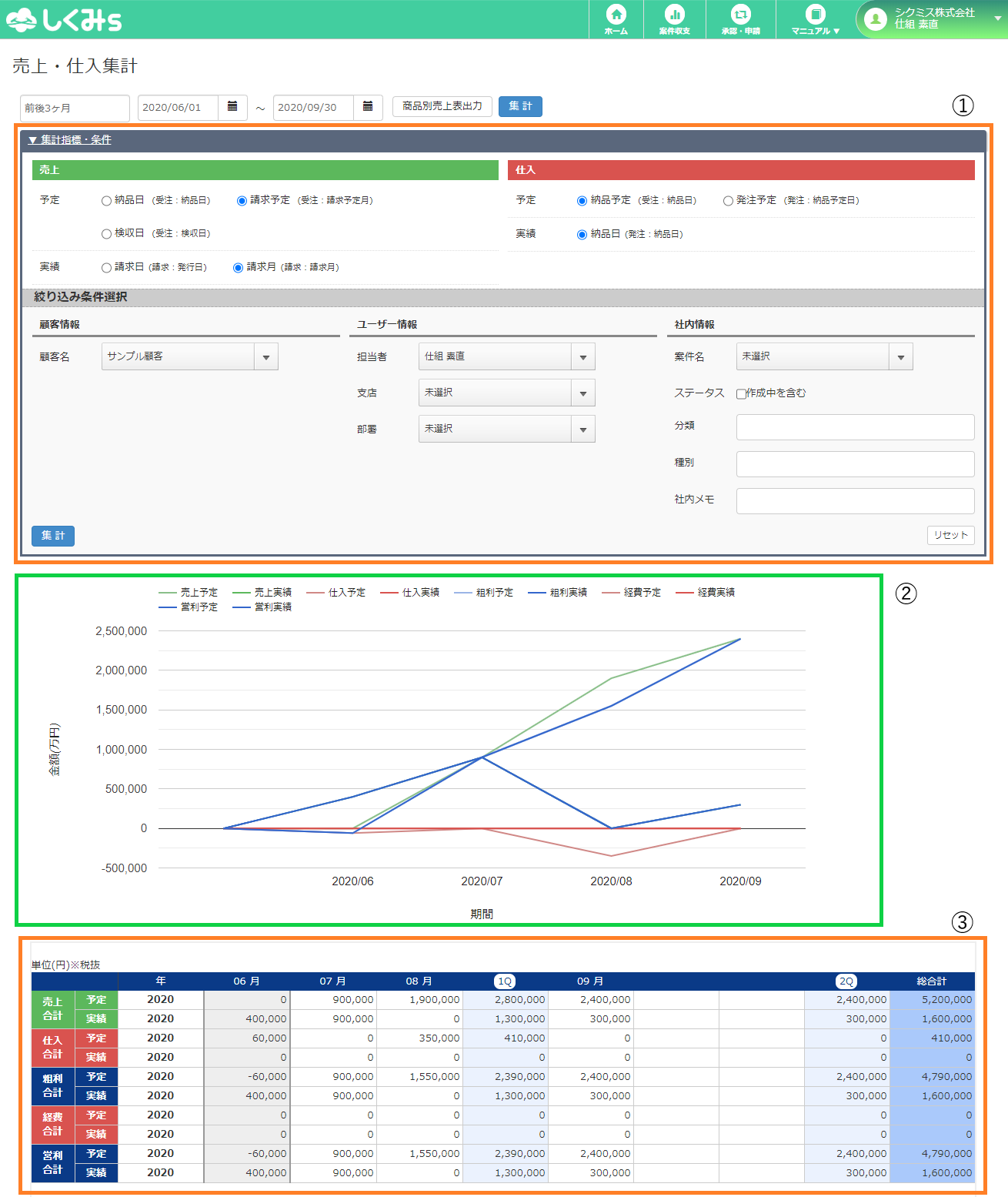
10.2.2. 集計できるデータの種類¶
売上予定・仕入予定
・売上予定:「受注データの納品日」「受注データの請求予定月」を参照
・仕入予定:「受注データの納品予定日」「発注データの納品予定日」を参照
売上実績・仕入実績
・売上実績:「請求データの請求日(発行日)」「請求データの請求月」を参照
・仕入実績:「発注データの納品日」を参照
入金予定・実績/支払予定・実績
・入金予定:「請求データの入金予定日」を参照
・支払予定:「発注データの支払予定日」を参照
・入金実績:「請求データの入金日」を参照
・支払実績:「発注データの支払日」を参照
10.2.3. 集計作業をするには¶
【操作方法】
①左メニューから「集計」→「売上・仕入集計」(「入金・出金集計」)をクリックします。
②各項目で絞込み、「集計」ボタンをクリックすることで集計結果を表示することができます。
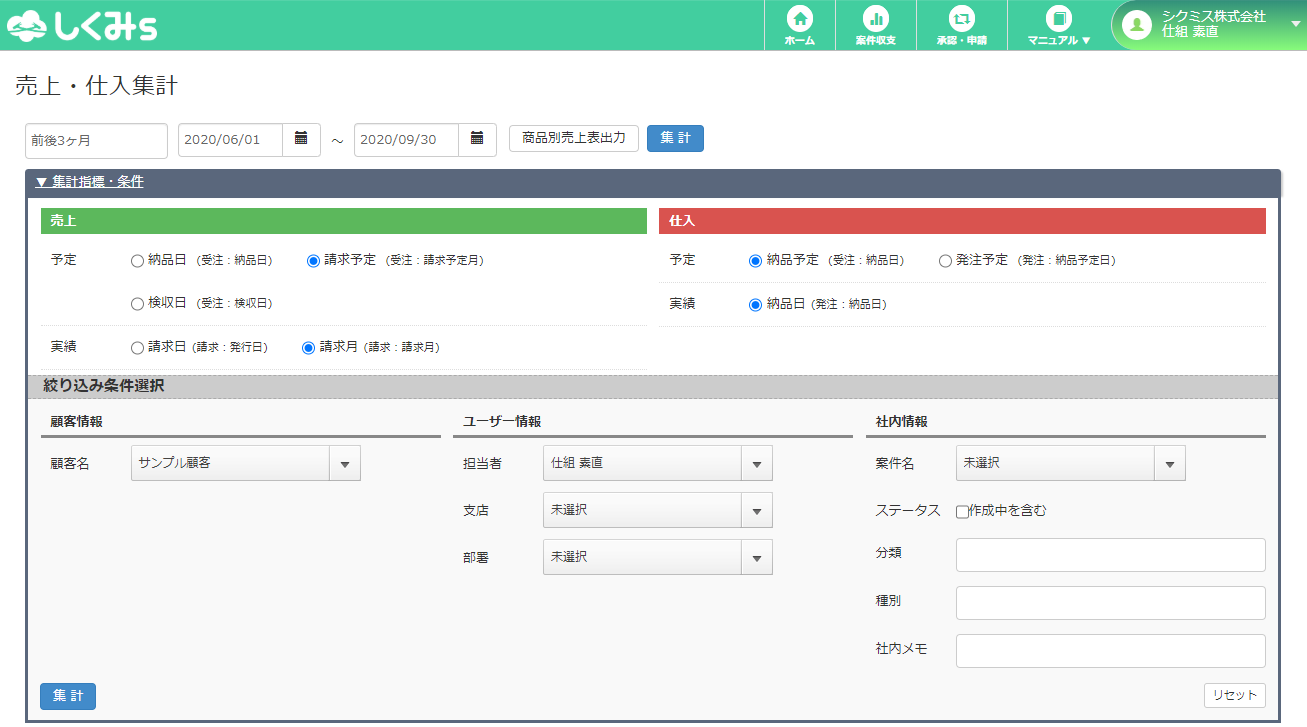
※絞込選択項目の種類
集計範囲
・プルダウンから集計期間を指定するか、手動で開始日と終了日を指定できます。
集計範囲は最大 3 年以内になります。
顧客名
・顧客マスタに登録されている顧客名がプルダウンで選択可能です。
部署
・ユーザー情報で設定している「部署」から選択可能です。
支店
・ユーザー情報で設定している「支店」から選択可能です。
案件名
・案件収支で設定している案件名での検索ができます。
ステータス
・帳票データのステータスを「作成中」にしている場合に、そのデータ含むかこと可能です。
分類・種別
・各データで設定している分類、種別を部分一致で検索できます。
・検索結果の線グラフにマウスを乗せると「月」「金額」が表示されます。
・グラフ線を非表示にする場合、枠線内の凡例をクリックすると消すことができます。
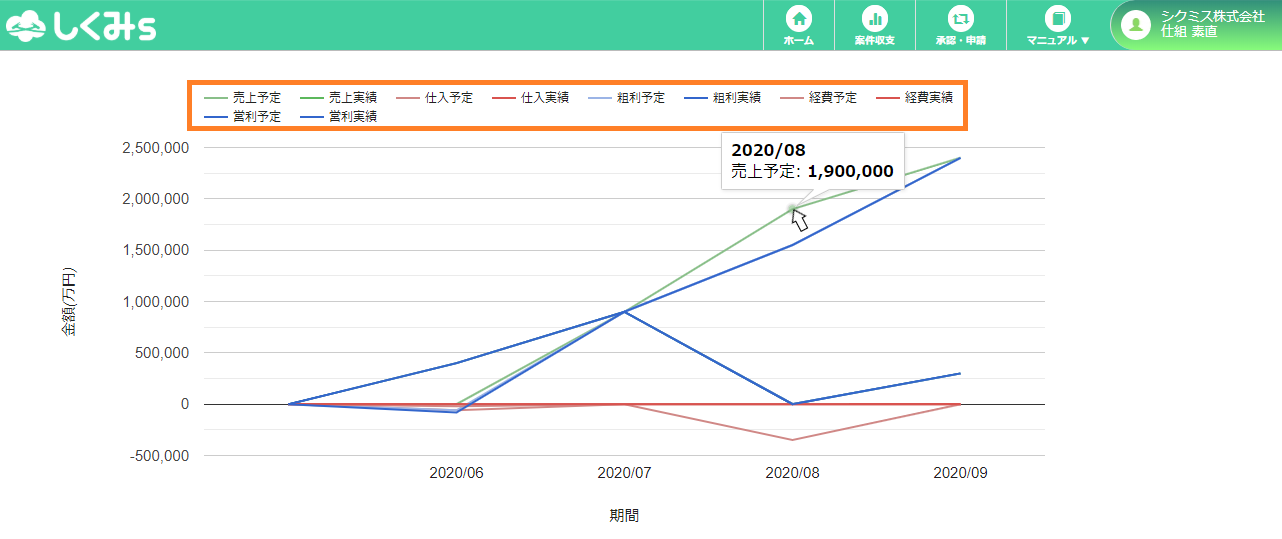
10.3. 資金繰り表¶
.png)
10.3.1. 資金繰り表画面の構成¶
資金繰り表画面は、以下のような構成です。
【画面構成】
①表示月の選択・・・表示したい月を選択してください。
②表示項目の選択・・・表示したい項目を選択してください。
③エクセル出力ボタン・・・表示データを出力出来ます。
④残高の設定・・・口座残高を入力する欄です。、日繰りの残高を確認することができます。
②資金繰り表・・・設定をもとに表示されるデータです。
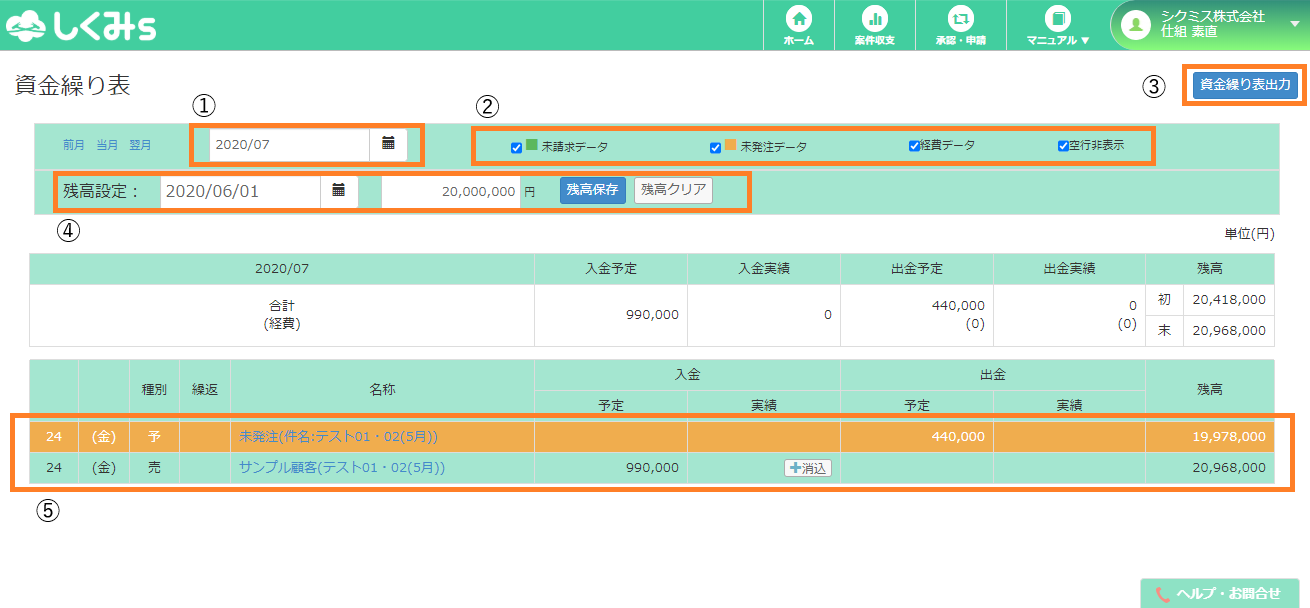
しくみs上で作成した「帳票データ」の日付・金額をもとに、自動で資金繰り表を作成します。
10.3.2. 資金繰り表の確認 表示項目変更¶
【操作方法】
左メニューから「全件収支管理」→「資金繰り表」をクリックします。上部の項目で表示項目を変更することができます。
※「未発注データ」を表示する場合はオレンジ色の行
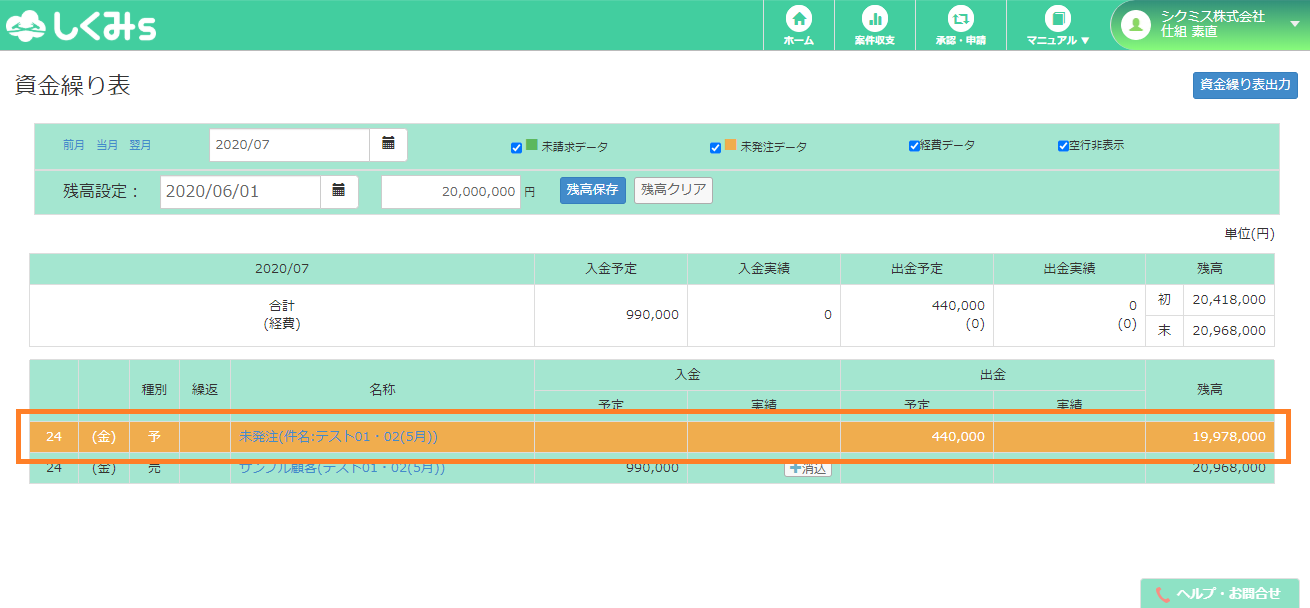
※「未請求データ」を表示する場合は緑色の行
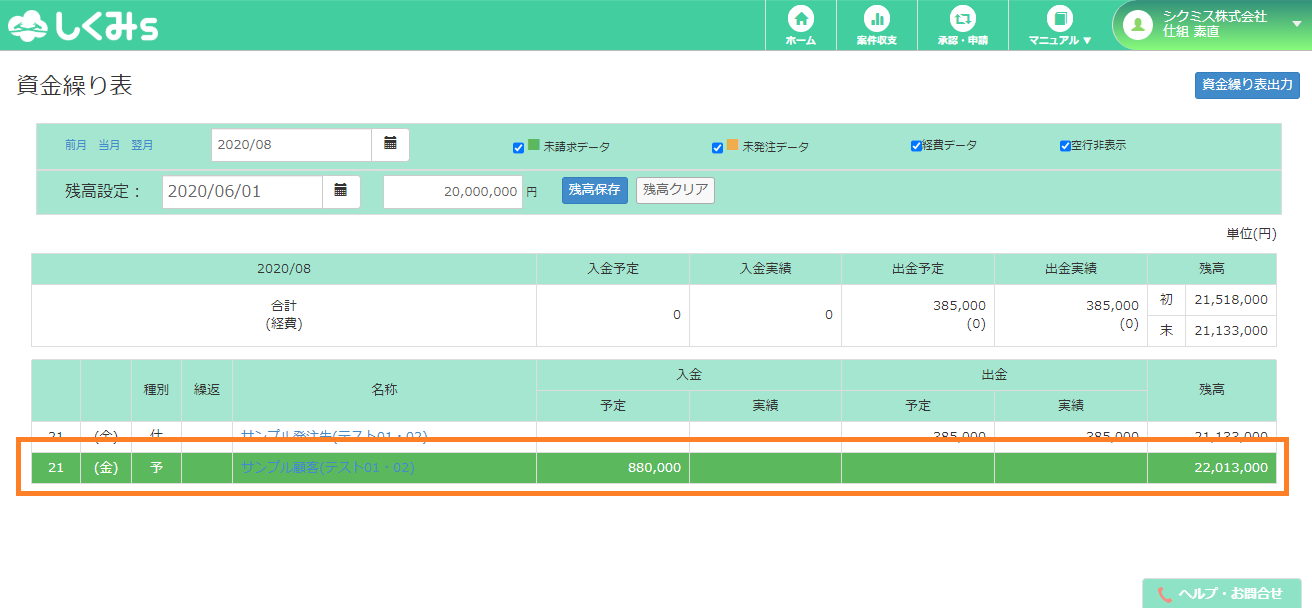
表示月の変更
「前月」「当月」「翌月」「任意の年月」で表示月を変更することができます。
チェックボックス項目
データの表示非表示を選択できます。
・未請求データ:ステータス「受注済」に対し、請求データが紐づいていない受注データの情報
・未発注データ:ステータス「受注済」に対し、発注データが紐づいていない受注データの情報
・経費データ:経費一覧にて作成した経費データの情報
・空行非表示:チェックを入力するとカレンダーの空欄日付を非表示にします。
・残高設定:「日付」と「金額」が入力すると、
入力した「日付」時点の残高を「金額」として日繰りの残高を算出します。
・資金繰り表はエクセル形式で出力することができます。
画面上部の「資金繰り表出力」をクリックすることで出力可能です。
入金 支払の消込
入金、支払の消込を資金繰り表から行えます。「消込」ボタンをクリックすると消込可能です。
(※消込の権限を付与されているユーザーのみ消込ボタンが表示されます。)
「入金消込」についての詳細は、8.5. 入金消込について をご覧ください。